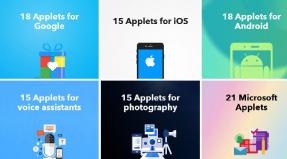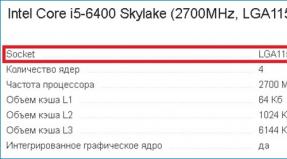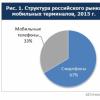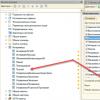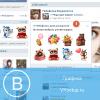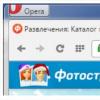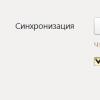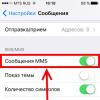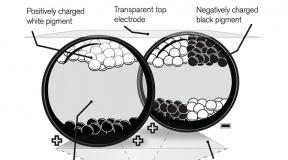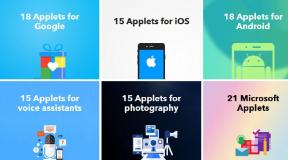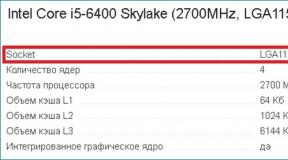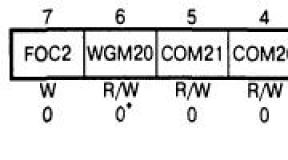Не отправляются MMC сообщения с iPhone? Есть решение! Как отправить ММС с Айфона? Как на Айфоне включить функцию ММС? Не отправляются ммс с айфона 4
Всем привет! ММС-сообщения для владельцев iPhone… не нужны. Ведь есть же iMessage, WhatsApp, Viber и прочие мессенджеры! Именно так я и думал ровно до того момента, когда мне понадобилось отправить мультимедийное сообщение счастливому человеку, у которого нет всех этих «новомодных программ». Ну да ладно, iPhone же умеет отсылать ммс-ки? Умеет! Значит никаких проблем быть не должно. Сейчас отправим!
Разблокирую телефон, открываю сообщения, добавляю туда фотографию и отточенным движением нажимаю кнопку передачи сообщения. И… результат отрицательный – ничего не отправилось. Пробую еще несколько раз – эффект точно такой же, как от любого смартфона на операционной системе Android. Сделать можно – толку ноль.
Почему же это произошло? Сейчас разберемся, поехали!
ММС не «уходит» – а может все дело не в iPhone?
Первым делом, нужно «отмести» общие проблемы связанные с отправкой мультимедийных смс. Обращаем внимание на:
Как исключить и проверить все эти моменты одновременно? Достаточно выполнить одно простое действие – нужно поставить в iPhone другую сим-карту и попытаться отправить мультимедийное сообщение. Не получилось? Едем дальше.
Проверяем настройки iPhone – включены ли ММС там?
Проверять придется не так уж и много:

Открыли и видите пустые строчки? Значит придется вбивать данные вручную. Чтобы долго не искать, вот настройки ммс в iPhone для разных операторов сотовой связи.
Большая тройка – МТС, Мегафон, Билайн
| МТС | Мегафон | Билайн | |
| APN | mms.mts.ru | mms | mms.beeline.ru |
| Имя пользователя | mts | gdata | beeline |
| Пароль | mts | gdata | beeline |
| MMSC | http://mmsc | http://mmsc:8002 | http://mms |
| MMS-прокси | 192.168.192.192:8080 | 10.10.10.10:8080 | 192.168.94.23:8080 |
| Макс. размер | 512000 | 512000 | 512000 |
| URL-адрес | MMS UAProf | Не заполняем | MMS UAProf |
Yota и Tele2
| Yota | Tele2 | |
| APN | mms.yota | mms.tele2.ru |
| Имя пользователя | Не заполняем | Не заполняем |
| Пароль | Не заполняем | Не заполняем |
| MMSC | http://mmsc:8002 | http://mmsc.tele2.ru |
| MMS-прокси | 10.10.10.10:8080 | 193.12.40.65:8080 |
| Макс. размер | Не заполняем | Не заполняем |
| URL-адрес | Не заполняем | Не заполняем |
После внесения и сохранения всех параметров не забываем перезагрузить iPhone.
Ошибка «Для отправки MMS необходимо включить iMessage»
Вот именно с такой проблемой я и столкнулся. При попытке отправить ММС выскакивала табличка с предупреждением:
Не удается отправить сообщение. Для отправки этого сообщения необходимо включить функцию iMessage.

Казалось бы, чего проще?! Открываем «Настройки – Сообщения» и включаем.
Только вот загвоздка, у меня iMessage был уже включен. А сообщение об ошибке все равно всплывало. Что делать в этом случае?
- Проверить настройки mms (указанные в предыдущем подзаголовке).
Все! После этого сообщение с фотографией наконец-то ушло – проблема решена. Чего и вам желаю:)
P.S. Хочешь решить все проблемы с ммс-ками одним нажатием? Ставь «лайк», жми на кнопки социальных сетей (внизу под статьей) и сразу же пиши свой вопрос в комментарии. Хотя… можно и без «лайков»:) Пишите – постараюсь помочь всем!
На последних поколениях телефонов от компании Apple доступен сервис IMessage, позволяющий отправлять сообщения и медиафайлы другим пользователям. Но эта функция имеет свои минусы, так как использовать ее могут только владельцы IPhone, и для ее работы нужно стабильное подключение к интернету. Поэтому многие предпочитают пользоваться старым и проверенным способом - общаться через SMS и MMS. Включить и настроить функцию ММС просто, используя меню устройства, отправить сообщение можно с помощью стандартного приложения в Айфоне.
После
того, как вы купили и вставили симку в свой телефон, предварительно выбрав и оплатив подходящий тариф, можете начать
отправлять SMS и MMS на любые номера. Плюс этой функции в том, что пользоваться ей можно везде, где ловит сотовая
связь, а это намного большая территория, чем та, где есть доступ к интернету. Вторая положительная сторона
заключается в том, что вы можете отправить фотографию, видеоролик или просто сообщение любому абоненту, независимо
от модели и марки его телефона. Единственный минус, а для кого-то может оказаться плюсом, использование SMM и MMS
состоит в том, что вы платите за каждое отправленное сообщение и прикрепленный к нему файл отдельно. То есть,
переписываясь и отправляя медиафайлы, внимательно следите, сколько денег у вас сняли, и какое их количество осталось
на счету. Стоимость одной SMM и MMS будет указана в тарифном плане, с которым можно ознакомиться в личном кабинете
на официальном сайте вашего оператора.
Как включить, настроить и отправить ММС на
Айфоне 4, 5, 6 (s): инструция для МТС, ТЕЛЕ2, Мегафон
После того, как вы
подобрали тариф для сим-карты и вставили ее в телефон, надо активировать функцию использования MMS через настройки
устройства:
 Переходим в раздел «Сотовая связь»
Переходим в раздел «Сотовая связь» Включаем функцию «Сотовые данные»
Включаем функцию «Сотовые данные» Переходим в раздел «Сообщения»
Переходим в раздел «Сообщения»цвет.
 Включаем ползунок напротив
Включаем ползунок напротив«Сообщения MMS»
перейдите к разделу «Основные».

 Переходим в раздел «Сеть»
Переходим в раздел «Сеть» Переходим в раздел «Сотовая сеть передачи данных»
Переходим в раздел «Сотовая сеть передачи данных»MMS», «MMS UA Prof URL» в любом случае оставляем незаполненными.
 Вводим данные
Вводим данные Запускаем приложение SMS/MMS
Запускаем приложение SMS/MMSсообщение автоматически преобразуется в MMS.
 Вводим сообщение, номер и прикрепляем файл
Вводим сообщение, номер и прикрепляем файл Нажимаем кнопку «Отправить»
Нажимаем кнопку «Отправить»отправляются только при наличии интернет-соединения. Внешний вид отличается тем, что стандартные отправленные
сообщения отображаются зеленым цветом, а сообщения, отправленные через IMessage - синим.
 Посмотреть полученные сообщения можно в
Посмотреть полученные сообщения можно вприложении SMS/MMS
Видеоурок: как настроить MMS на
IPhone
Почему на Айфоне не
отправляется ММС: разбираемся в причинах
Если у вас не отправляются или не
приходят сообщения, и при этом вы убедились, что на вашей сим-карте есть деньги, выполните следующие действия:
 Проверяем, включена ли передачи сотовых данных
Проверяем, включена ли передачи сотовых данныхверхнем углу экрана.
 В левом
В левомверхнем углу изображены чёрные точки
выполнять все требуемые задачи.
 Перезагружаем устройство, зажатием кнопку Home и Power
Перезагружаем устройство, зажатием кнопку Home и Power Вынимаем и заново вставляем сим-карту
Вынимаем и заново вставляем сим-картуСброс настроек сети
Если ни один из предыдущих
способов не помог, то стоит выполнить сброс настроек сети. При этом также сотрутся сохраненные Wi-Fi сети, пароли к
ним и параметры VPN и APN.
 Открываем настройки
Открываем настройки Переходим в раздел «Основные»
Переходим в раздел «Основные» Переходим в раздел «Сброс»
Переходим в раздел «Сброс» Нажмите кнопку «Сбросить настройки сети»
Нажмите кнопку «Сбросить настройки сети»Служба поддержки
В том случае, если после
выполнения всех предыдущих действий проблема не была решена, остается одно - обратиться в службу поддержки, но для
начала нужно выяснить в какую. Вытащите сим-карту и попробуйте использовать ее в другом устройстве. Если и там она
выдает ошибку или не выполняет какие-либо поставленные задачи, то перейдите на официальный сайт вашего оператора. На
главной странице вы увидите кнопку «Служба поддержки», «Задать вопрос» или «Проблемы при использовании сим-карты».
Нажмите на нее и заполните необходимые поля, развернуто и четко описав случившуюся ситуацию и способы, которые не
помогли ее
решить.
 Нажимаем кнопку «Поддержка», чтобы обратиться в службу поддержки
Нажимаем кнопку «Поддержка», чтобы обратиться в службу поддержки
Если же сим-карта заработала в другом телефоне, то, значит, проблема кроется в IPhone. В
этом случае следует обратиться в официальную поддержку Apple (https://support.apple.com/ru-ru).
 Нажимаем кнопку «Обратиться в службы поддержки»
Нажимаем кнопку «Обратиться в службы поддержки» Нажимаем кнопку «Справка»
Нажимаем кнопку «Справка» Выбираем нужное устройство
Выбираем нужное устройство Выбираем раздел «Сотовая связь и Wi-Fi»
Выбираем раздел «Сотовая связь и Wi-Fi» Выбираем наиболее подходящий тип проблемы
Выбираем наиболее подходящий тип проблемыВ современных моделях IPhone существует сервис IMessage, который позволяет обмениваться сообщениями и медиафайлами между владельцами техники Apple. Но если по каким-то причинам вы не хотите им пользоваться, то можете через настройки телефона включить сотовую связь и использование MMS, и начать пользоваться ими. Если у вас возникнут какие-то проблемы при отправке или получении SMS или MMS, проверьте уровень сигнала, перегрузите устройство и заново вставьте сим-карту. Если это не помогло, придется выполнить сброс настроек сотовой связи. В том случае, если не помог и сброс, обратитесь в службу поддержки сотового оператора или компании Apple, в зависимости от того, в чем причина возникновения проблемы.
Сегодня MMS помогают общаться с близкими и родными людьми, передавать полезную информацию или просто красивые фото и картинки. При этом могут возникать определенные проблемы с функцией передачи сообщений. Далее более подробно рассмотрим, почему iPhone 7 не отправляет MMS?
Основные действия
- Перезапустите устройство iPhone, iPad или iPod touch.
- Проверка сетевого подключения. Для отправки сообщения iMessage или MMS требуется подключение к сотовой сети передачи данных или сети Wi-Fi. Для отправки сообщения SMSтребуется подключение к сотовой сети передачи данных. Если включена функция «Вызовы по Wi-Fi», сообщения SMS можно отправлять через сеть Wi-Fi.
- Обратитесь к оператору сотовой связи, чтобы узнать, поддерживает ли он отправку сообщений нужного вам типа (например, MMS или SMS).
- Если вы пытаетесь отправлять групповые сообщения MMS с устройства iPhone, выберите «Настройки» > «Сообщения» и включите функцию «Сообщения MMS». Если на iPhone не отображается параметр «Сообщения MMS» или «Сообщения групп», обратитесь к своему оператору сотовой связи.
- Убедитесь, что номер телефона или адрес электронной почты получателя указан верно.
Сообщение «Ожидание активации». Перед тем, как перейти к настройкам нужно проверить правильность установки даты и времени.
- Рекомендуется зайти в раздел «Сообщения», которое находится в меню настроек iPhone 7
- Далее выбираем функцию iMessage и выключаем ее.
- После этого нужно повторно активировать функцию.
Если не удалось решить проблему с отправкой MMS, то стоит связаться со службой поддержки от производителя.
Отображение красного восклицательного знака
Если появляется красный восклицательный знак при отправке MMS-сообщения, то можно попробовать следующий способ решения проблемы:
- Нажимаем на восклицательный знак.
- После этого выбираем выслать MMS. Нужно сделать несколько попыток.
Отображение адреса электронной почты
Также вместо телефонного номера может отображаться адрес электронной почты при отправке MMS на iPhone 7. В этом случае нужно убедиться, что именно собственный номер задан для отправки сообщений.
Для этого нужно задать простые команды:
- Нужно выбрать раздел «Сообщения» в меню настроек.
- Далее нужно выбрать пункт «Отправка».
- После этого нужно проверить указанный номер телефона в этих разделах.
Если номера нет, то его нужно добавить следующим способом:
- Сначала необходимо зайти в раздел «Сообщения» , который можно найти в меню настроек iPhone 7.
- Далее нужно выбрать пункт «Отправка».
- После этого выбираем идентификатор Apple ID и выходим.
- После этого снова входим аналогичным способом.
- Нужно нажать «Ваш Apple ID для iMessage» . В этом случае нужно вводить свой идентификатор.
- Далее нужно проверить, что в разделе «Ваш адрес для сообщений iMessage» указан собственный телефонный номер и идентификатор. После этого проверяем функцию отправки MMS.
Проблемы с отправкой групповых сообщений
Можно попробовать следующие действия, чтобы решить данную проблему:
- Можно удалить разговоры в разделе «Сообщения».
- После этого нужно начать новую групповую отправку сообщений.
- Для этого заходим в раздел отправки сообщений.
- Далее вводим все необходимые номера телефонов для отправки MMS.
- Отправляем MMS сообщения выбранным контактам.
Дополнительная информация
- Рекомендуется обратиться в службу поддержки Apple, если раньше не было никаких проблем с отправкой MMS.
- Также следует обратиться к оператору мобильной связи, если раньше возникали трудности с отправкой MMS сообщений.

Примеры настроек MMS на iPhone для большинства операторов
Этот пример основан на настройках Мегафон, но в конце статьи приведены настройки MMS на iPhone для большинства операторов:
1. В home-меню выбираем “Настройки”
2. Выбираем “Основные”
3. Выбираем “Сеть”
4. Затем выбираем “Сотовая сеть передачи данных”
Максимальный размер и MMS UA Prof URL не указываются.
- Заходим в меню “Настройки” – “Телефон”
- Выбираем пункт “Мой номер”
- Вносим номер телефона используемой SIM-карты. Внимание! Для России номер начинается не с 8, а с +7.
7. После внесения всех настроек необходимо повторно перезагрузить телефон, иначе возможность отправки и приема MMS не появится. После перезагрузки спокойно можете принимать/отправлять все мультимедийные сообщения.
8. Обратите внимание, при отправке сообщений слева от поля ввода текста сообщения должна появиться иконка фотоаппарата. Если она не появится даже после того как вы перезагрузили iPhone, значит необходимо еще раз проверить все настройки начиная с начала.
При отправке iPhone автоматически определяет тип сообщения, и если отправить сообщение без фотографии, то оно будет отправлено как SMS, при вложении – как MMS. Для того чтобы вложить фотографию в сообщение, нажимаем на иконку фотоаппарата.
При отправке фотографии iPhone предлагает, “Сделать новый снимок” или “Выбрать имеющееся” . Просто выбираем желаемый вариант. Например “Сделать снимок” . Поскольку мы выбрали “Сделать снимок” , то появляется окно камеры. После съемки, если результат нас устраивает, нажимаем кнопку “Использовать” . Если хотите можете написать тексте MMS. Затем нажимаем на кнопку “Отправить” . Процесс отправки теперь отражается в верхней части экрана и может занять довольно много времени.
9. В конце отправки строка загрузки пропадает. Если сообщение не удалось отправить, то возле фото появится иконка восклицательного знака, кликнув на которую можно узнать причину возникшей ошибки.
Настройки для прочих операторов

YOTA
MMSC: http://mmsc:8002
Proxy: 10.10.10.10
Username: пусто
Password: пусто
Image Size: Medium
МТС Москва
MMSC: http://mmsc
Image Size: Medium
Мегафон Москва
MMSC: http://mmsc:8002
Proxy: 10.10.10.10:8080
Username: пусто
Password: пусто
Image Size: Medium
Билайн Москва
Proxy 192.168.094.023:8080
APN mms.beeline.ru
Username beeline
Password beeline
Image Size: Medium
Мегафон Северо-Запад
Имя пользователя: не вводится
Пароль: не вводится MMSC: http://mmsc:8002
MMS-прокси: 10.10.10.10:8080
Макс. размер MMS: не вводится
MMS UA Prof URL: не вводится

МТС Питер
MMSC: http://mmsc
Proxy: 192.168.192.192:9201
Image Size: Medium
MTC Украина
Proxy: 192.168.010.010:8080
Username: пусто
Password: пусто
Киевстар
apn: mms.kyivstar.net
mms proxy: 010.010.010.010
mms proxy port: 8080
mmsc: http://mms.kyivstar.net
Билайн Украина
APN mms.beeline.ua
IP address 172.29.18.192
Port number 8080
Homepage http://mms/
TELE 2
mmsc: http://mmsc.tele2.ru
proxy: 193.012.040.065:8080
APN: mms.tele2.ru
user: (пусто)
password: (пусто)

LMT (Latvijas Mobilais Telefons)
username вводить не нужно
password вводить не нужно
mms proxy вводить не нужно
mms proxy port вводить не нужно
mmsc http://mmsc.lmt.lv/mmsc
Мегафон-кавказ
mmsc: http://mmsc:8002
proxy: 10.10.10.10:8080
Username: оставить пустым
Password: оставить пустым
НСС в Нижнем Новгороде
MMSC: http://10.0.3.50
Proxy: 10.0.3.20:8080
Username: оставить пустым
Password: оставить пустым
djuice Украинa
mmsc: http://mms.kyivstar.net
proxy: 10.10.10.10:8080
APN: mms.djuice.com.ua
МТС-Кубань
MMSC: http://mmsc
Proxy: 192.168.192.168:8080
МТС Киров
MMSC: http://mmsc
Proxy: 192.168.192.192:9201

Life Украина
MMSC: http://mms.life.com.ua/cmmsc/post
Proxy: 212.58.162.230:8080
Username: оставить пустым
Password: оставить пустым
МТС-Питер
MMSC: http://mmsc
Proxy: 192.168.192.192:9201
Velcom-Белоруссия
MMSC: http://mms.velcom.by/servlets/mms
Proxy: 010.200.015.015:8080
APN: mms.velcom.by
APN: mms.velcom.by
MMSC: mms.velcom.by/servlets/mms
Proxy: 010.200.015.015:8080
Билайн-Коми
MMSC: http://mms/
Proxy: 192.168.094.023:8080
APN: mms.beeline.ru
Username: beeline
Password: beeline
БайкалВестКом
MMSC: http://mmsc/mms
Proxy: 10.10.17.2:9201
МТС-Дальний Восток
MMSC: http://mmsc
Proxy: 192.168.192.192:8080
СМАРТС Шупашкар-GSM
MMSC: http://172.24.120.135/mms/wapenс
Proxy: 172.24.128.5:9201
APN: mms.smarts.ru

Moldcell Moldova by Vetok
MMSC: mms.moldcell.md/cmmsc/post
Proxy: 10.0.10.10:9401
МТС-Казань
MMSC: http://mmsc
Proxy: 192.168.192.192:8080
UTEL Пермь
MMSC: http://mms
Proxy: 192.168.168.192:8080
Username: не заполнять
Password: не заполнять
UTEL 3G Україна
MMSC: http://10.212.1.4/mms/wapenc
Proxy: 10.212.3.148:8080
Username: оставить пустым
Password: оставить пустым
МТС Тольятти
MMSC: http://mmsc
Proxy: 192.168.192.192:8080 или 9201
Image Size: 512000
Beeline – Казахстан
APN: mms.beeline.kz
MMSC: mms.beeline.kz/mms/wapenc
MMS Proxy: 172.27.6.93:8080
Username: @ mms.beeline
Password: beeline
Мегафон-поволжье:
Имя пользователя: mms
пароль: mms
MMSC: http://mmsc:8002
MMS-прокси: 010.010.010.010:8080
Оператор WIND Italia:
Nome Utente: vuoto
Password: vuoto MMSC: http://mms.wind.it
Proxy MMS: 212.245.244.100
Dimensione massima MMS: vuoto
MMS UA Prof URL: vuoto

Каким образом настроить MMS на айфоне 4/5
- Заходим в «Настройки»;
- Нажимаем на меню «Сотовая связь»;
- На открывшейся страничке сдвигаем ползунок «Сотовые данные» вправо (включаем его);
- Опускаемся вниз до строчки «Сотовая сеть передачи данных» и входим в это меню;
На открывшейся странице проверяем правильность внесённых данных. Если данные поля не заполнены – вносим самостоятельно (те же манипуляции производим, если при текущих данных ММС не отправляются и не принимаются).
Данные для заполнения легко можно обнаружить на официальном сайте вашего сотового оператора. Кроме того, можно просто ввести запрос необходимой информации в поисковиках. Но, обычно, айфон самостоятельно определяет мобильного оператора и автоматически заполняет необходимые поля в настройках для интернета и ММС.
Пример настройки ММС на айфоне 5S под сотового оператора МТС
- APN: internet.mts.ru
- Имя пользователя: mts
- Пароль: – · MMSC: http://mmsc
- MMS-прокси: 192.168. 192.10:8080
- Максимальный размер: 512000
- URL-адрес: MMS UAProf
Это была самая трудная часть в процессе оперирования MMS на айфоне. Теперь поговорим непосредственно о том, как включить ММС и каким образом можно отправлять MMS-сообщения с iPhone 4/5. А осуществить это можно тремя различными способами.
Способ №1 отправки MMS с iPhone 4/5
- На рабочем столе устройства открываем папку «Сообщения»;
- В верхнем правом углу экрана нажимаем на иконку с изображением карандаша/ручки и листа бумаги;
- В меню создания новой СМС-ки, выбрав адресата, нажимаем на пиктограмму с изображением фотокамеры;
- Выбираем нужную фотографию / видео из «Медиатеки»;
- Либо создаем новую в режиме реального времени, кликнув на «Снять фото или видео»;
- Добавляем текст, после чего отправляем ММС, выбрав «Отправить».
Способ №2 отправки MMS с iPhone 4/5
Данный метод предполагает отправку MMS с айфона напрямую из галереи.
- Заходим в папку «Фото»;
- Нажимаем «Выбрать» и отмечаем галочками изображения / видео, которые планируем отправить;
- Кликаем на иконку внизу, в левом углу и выбираем «Сообщение»;
- Выбираем адресата, добавляем текст и нажимаем «Отправить». Теперь изображения прикреплены к сообщению, и вместе с ним будут доставлены получателю.
Важное примечание: Некоторые операторы мобильной связи устанавливают ограничение на вес отправляемых ММС -ок (в пределах 1 Мб.) , поэтому иногда изображения свыше 1-2 Мб, не отправляются с первого раза. В таких случаях, после того как отправка прерывается, просто повторите попытку. Если уведомление об ошибке появляется при отправке фотографии на e-mail – выберите не фактический, а меньший размер.
Способ №3 отправки MMS с iPhone 4/5
Существует еще один метод, которым, правда, очень редко пользуются. Отправка ММС непосредственно с «Камеры». Сделайте снимок и нажмите в левом нижнем углу на получившуюся фотографию. Фотография развернётся во весь экран, а внизу появится стрелка, нажав на которую, вы сможете готовый снимок тут же отправить по ММС, описанным выше методом.
Таким образом, дорогой читатель, теперь iPhone 4 /5 может радовать вас возможностью отправлять ММС.
Как включить MMS на iPhone 6?

Шаг 1. Перейдите в раздел Настройки -> Сообщения и проверьте активен ли параметр «Сообщения MMS»
Шаг 2. Затем выберите раздел Настройки -> Сотовая связь и активируйте параметр «Сотовые данные»
Шаг 3. Убедитесь, что устройство подключается к интернету – выключите Wi-Fi подключение и попробуйте перейти по любому адресу
Шаг 4. Перезагрузите iPhone
Если поcле этих манипуляций MMS-сообщения по-прежнему не отправляется, необходимо сбросить настройки сети.
Как сбросить настройки сети на iPhone?
Шаг 1. Перейдите в меню Настройки -> Основные
Шаг 2. Выберите пункт «Сброс»
Шаг 3. Нажмите «Сбросить настройки сети» и дождитесь окончания сброса
Шаг 4. Перезагрузите iPhone
Шаг 5. Извлеките и снова вставьте SIM-карту
Нередким является случай, что и после сброса настроек сети MMS-сообщения не отправляются. В таком случае проблема, скорее всего, связана с вашим оператором. Для дополнительной информации вам необходимо позвонить по номеру горячей линии своего оператора и попросить активировать услугу отправки MMS-сообщений.
Компания Apple постаралась максимально упростить процесс настройки своей продукции, поэтому для активации многих параметров на смартфоне и планшете достаточно одного клика.
Для начала необходимо попробовать включить функцию MMS на iPhone, перейдя в настройки сообщений. Параметр «Сообщения MMS» должен быть активирован. То же самое необходимо сделать с опцией «Сотовые данные» в настройках сотовой связи iPhone. Смартфон должен иметь доступ в интернет. Чтобы это проверить, достаточно включить Wi-Fi, найти подходящую сеть и открыть в браузере любой из адресов.
Следующим шагом будет перезагрузка своего смартфона. Выключите гаджет, достаньте и снова вставьте SIM-карту, после чего включите устройство. Проверьте, работает ли функция MMS на iPhone. Если отправить сообщение так и не получилось, то стоит сбросить настройки сети.

Для того чтобы восстановить нормальную работу гаджета, необходимо перейти в основные настройки смартфона и найти параметр «Сброс». После чего нужно выполнить сброс настроек сети. И снова выключить гаджет, достать и вставить симку в телефон и попробовать отправить MMS на iPhone.
Если сообщения по-прежнему не отправляются, то необходимо уточнить у оператора связи, активирована ли у вас услуга MMS.

Отправка MMS-сообщений производится прямо из сообщений. Достаточно кликнуть по иконке фотоаппарата, сделать или выбрать необходимое фото из существующих снимков на телефоне. При этом проблема отправки MMS на iPhone при грамотной настройке всех параметров может объясняться большим весом фотографии или неподходящим форматом изображения. Для этого необходимо открыть снимок на весь экран и сделать его скриншот, тогда фото появится в альбоме и будет полностью доступно для отправки.
Основная сложность для начинающих пользователей — отсутствие привычной функции «Отправить MMS», которая характерна для большинства обычных мобильных телефонов.
Управление ММС на айфоне
Всем известно, что у операционной системы iOS — очень простой, доступный и удобный интерфейс. Как правило, с ним может разобраться даже школьник. Но среди новых пользователей у некоторых всё равно иногда возникают трудности с тем, как же разобраться с той или иной программой или возможностью на устройстве, оперирование которыми, впоследствии, им же кажется абсолютно элементарными.
В категорию подобных возможностей входит и такая удобная функция, как подключение и отправка ММС с айфона. Основная пугающая сложность для начинающих пользователей — отсутствие привычной функции «Отправить MMS», которая известна большинству юзеров обычных мобильных телефонов. Это может сильно озадачить новичка при отправке мультимедийного сообщения, после покупки нового айфона.
Давайте же попробуем разобраться в этой статье, как процесс отправки ММС с айфона сделать быстрым и удобным.
Важное примечание : для удачного использования данной функции необходимо получить от вашего оператора сотовой связи нужные настройки и установить их на iPhone.
Каким образом настроить MMS на айфоне 4/5
- Заходим в «Настройки»;
- Нажимаем на меню «Сотовая связь»;
- На открывшейся страничке сдвигаем ползунок «Сотовые данные» вправо (включаем его);
- Опускаемся вниз до строчки «Сотовая сеть передачи данных» и входим в это меню;

На открывшейся странице проверяем правильность внесённых данных. Если данные поля не заполнены — вносим самостоятельно (те же манипуляции производим, если при текущих данных ММС не отправляются и не принимаются).
Данные для заполнения легко можно обнаружить на официальном сайте вашего сотового оператора. Кроме того, можно просто ввести запрос необходимой информации в поисковиках. Но, обычно, айфон самостоятельно определяет мобильного оператора и автоматически заполняет необходимые поля в настройках для интернета и ММС.
Интернет и ММС настройки для iPhone
полная версия — возникли вопросы или что-то непонятно? http://
Как настроить ммс на iPhone?
Youtube видео настройки прокладки карточки r-sim 9 Pro для работы с iPhone 4s . Программа для прошивки R-SIM .
Пример настройки ММС на айфоне 5S под сотового оператора МТС
Имя пользователя: mts
MMS-прокси: 192.168. 192.10:8080
Максимальный размер: 512000
URL-адрес: MMS UAProf
Это была самая трудная часть в процессе оперирования MMS на айфоне. Теперь поговорим непосредственно о том, как включить ММС и каким образом можно отправлять MMS-сообщения с iPhone 4/5. А осуществить это можно тремя различными способами.
Способ №1 отправки MMS с iPhone 4/5
- На рабочем столе устройства открываем папку «Сообщения»;
- В верхнем правом углу экрана нажимаем на иконку с изображением карандаша/ручки и листа бумаги;
- В меню создания новой СМС-ки, выбрав адресата, нажимаем на пиктограмму с изображением фотокамеры;
- Выбираем нужную фотографию / видео из «Медиатеки»;
- Либо создаем новую в режиме реального времени, кликнув на «Снять фото или видео»;
- Добавляем текст, после чего отправляем ММС, выбрав «Отправить».

Способ №2 отправки MMS с iPhone 4/5
Данный метод предполагает отправку MMS с айфона напрямую из галереи.
- Заходим в папку «Фото»;
- Нажимаем «Выбрать» и отмечаем галочками изображения / видео, которые планируем отправить;
- Кликаем на иконку внизу, в левом углу и выбираем «Сообщение»;
- Выбираем адресата, добавляем текст и нажимаем «Отправить». Теперь изображения прикреплены к сообщению, и вместе с ним будут доставлены получателю.

Важное примечание : Некоторые операторы мобильной связи устанавливают ограничение на вес отправляемых ММС -ок (в пределах 1 Мб.) , поэтому иногда изображения свыше 1-2 Мб, не отправляются с первого раза. В таких случаях, после того как отправка прерывается, просто повторите попытку. Если уведомление об ошибке появляется при отправке фотографии на e-mail — выберите не фактический, а меньший размер.
Способ №3 отправки MMS с iPhone 4/5
Существует еще один метод, которым, правда, очень редко пользуются. Отправка ММС непосредственно с «Камеры». Сделайте снимок и нажмите в левом нижнем углу на получившуюся фотографию. Фотография развернётся во весь экран, а внизу появится стрелка, нажав на которую, вы сможете готовый снимок тут же отправить по ММС, описанным выше методом.
Таким образом, дорогой читатель, теперь iPhone 4 /5 может радовать вас возможностью отправлять ММС.
- Информация была полезной?